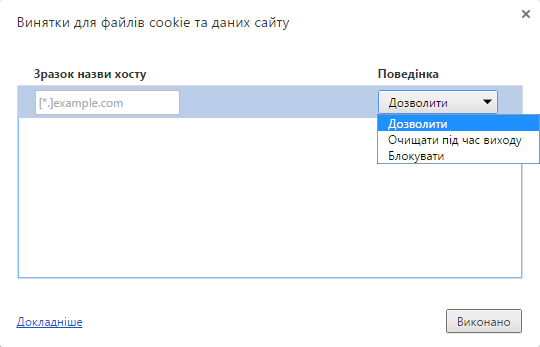Розробка уроку — практичної роботи
Тема: налаштування параметрів безпеки в середовищі браузера.
Мета: навчитися налаштовувати параметри безпеки на прикладі роботи з браузером Google Chrome. По завершенню вивчення теми учень
-
пояснює значення:
-
cookie;
-
фішинг;
-
пісочниця (комп'ютерна безпека)
-
описує:
-
призначення інтернет браузера;
-
алгоритми розсповсюдження зловмисного ПЗ;
-
принцип захисту користувача;
-
уміє:
-
змінювати параметри безпеки інтернет браузера;
-
розрізняти протоколи передачі шифрованих даних;
-
налаштовавути парметри безпеки для окремих web ресурсів;
-
самостійно видаляти файли cookie від сайтів, які не заслуговують на довіру.
Обладнання: комп'ютери з встановаленими ОС і браузером Google Chrome, підключені до глобальної мережі.
Структура уроку
-
Організаційний момент.
-
Актуалізація опорних знань.
-
Інструктаж з ТБ.
-
Вироблення навичок.
-
Підбиття підсумків уроку.
-
Домашнє завдання.
Хід уроку
1. Організаційний момент
Вітання з класом. Перевірка присутності і
готовності учнів до уроку. Перевірка виконання домашнього
завдання.
2. Актуалізація опорних знань
Дати означення понять, записаних жирним шрифтом. Порівняти з текстом, поданим курсивом.
Комп'ютерна атака — це напад на комп'ютерну систему через мережу з наміром зробити комп'ютерні ресурси недоступними або несанкціоновано отримати особисту інформацію користувача.
Персональні дані, які зберігає браузер — логін та пароль для доступу до певного веб-русурсу можуть бути збережені для майбутнього швидкого доступу до ресурсу.
HTTP-cookie, «Ку́кі» або «реп'яшки» (англійською Cookie, множина Cookies — тістечка, печиво) — інформація у вигляді текстових або бінарних даних, отриманих від веб-сайту на веб-сервері, яку збережено у клієнта для відправлення на той самий сайт при повторному відвідуванні. Таким чином веб-сервер помічає браузер користувача при відвідуванні. Користуватися сайтом можна також і без файлів «cookies». Більшість інтернет-користувачів автоматично приймають файли «cookies». Їх можна вимкнути у будь-який момент або налаштувати пошукову систему так, щоб вона повідомляла про всі випадки, пов'язані з відправкою файлів цього типу.
Фішинг — cпроба оманливим шляхом отримати від вас інформацію (зазвичай з допомогою фальшивого веб-сайту).
Пісочниця (в інтернет безпеці, англійською Sandbox) — механізм для безпечного виконання програм. Передбачає жорстко контрольований набір ресурсів (місце на жорсткому диску, оперативній пам'яті) для виконання гостьової програми. Доступ до мережі, системних ресурсів операційної системи, пряме зчитування інформації з пристроїв введення зазвичай частково емулюють або сильно обмежують.
3.Інструктаж з ТБ
4. Вироблення навичок
Мотивація
Комп'ютер, під'єднаний до мережі Інтернет, можуть реально атакувати. Chrome періодично завантажує оновлення з двох чорних списків (один для фішинг-сайтів і один для сайтів, що містять шкідливе ПЗ) і попереджає користувача, коли той намагається відвідати шкідливий сайт. Chrome, як правило, створює для кожної вкладки окремий процес, щоб не допустити ситуації, коли вміст однієї вкладки має можливість впливати на вміст іншої. Якщо процес опрацювання вмісту вкладки зависне, його можна буде завершити без ризику втрати даних інших вкладок. Процесу вкладки надано найменше дозволів: він процес може здійснювати обчислення, але не може зчитувати або записувати. Образно кажучи, вкладка розтащована у пісочниці.
Виконання наступних вказівок навчить налаштовувати параметри безпеки на прикладі Google Chrome.
Завантажити браузер  Google Chrome.
Google Chrome.
Відкрити меню Chrome, натиснувши кнопку  Налаштування та керування Google Chrome праворуч від рядка адреси.
Налаштування та керування Google Chrome праворуч від рядка адреси.
Вибрати Налаштування.
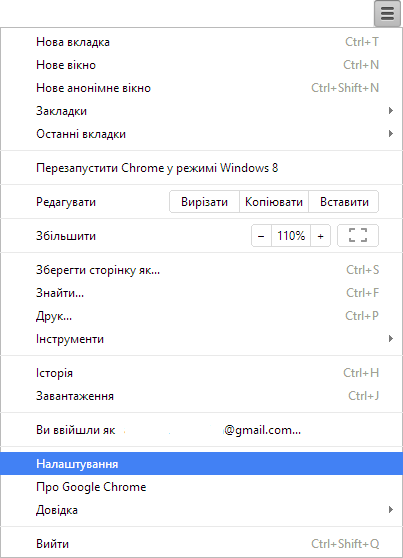
Активувати посилання Показати розширені налаштування внизу сторінки.
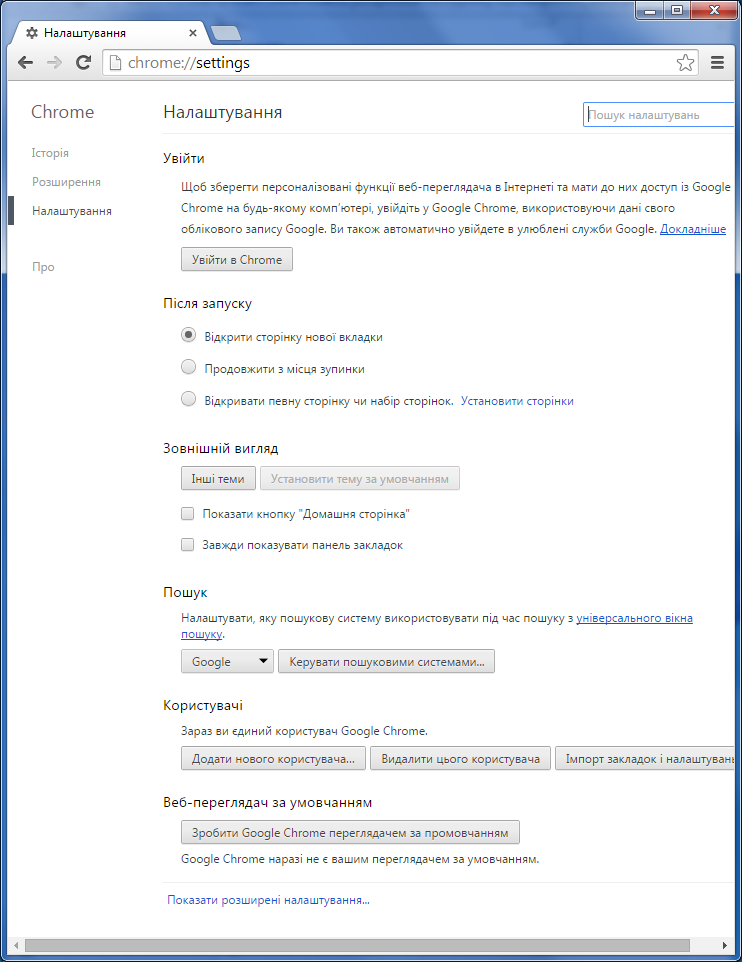
Переглянути розширений список налаштувань, які можна змінювати в Google Chrome.
Переконатися, що у розділі Конфіденційність виставлено мітку Активувати захист від фішингу та шкідливих програм. У цьому випадку Google Chrome показує попередження при спробі відкрити сайт, підозрюваний у фішингу чи поширенні зловмисних програм.
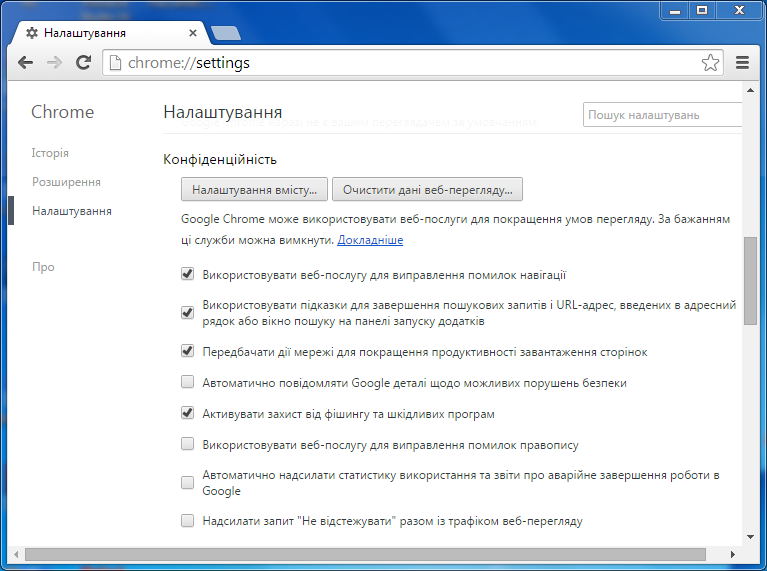
У розділі HTTPS / SSL натиснути кнопку Керувати сертифікатами...
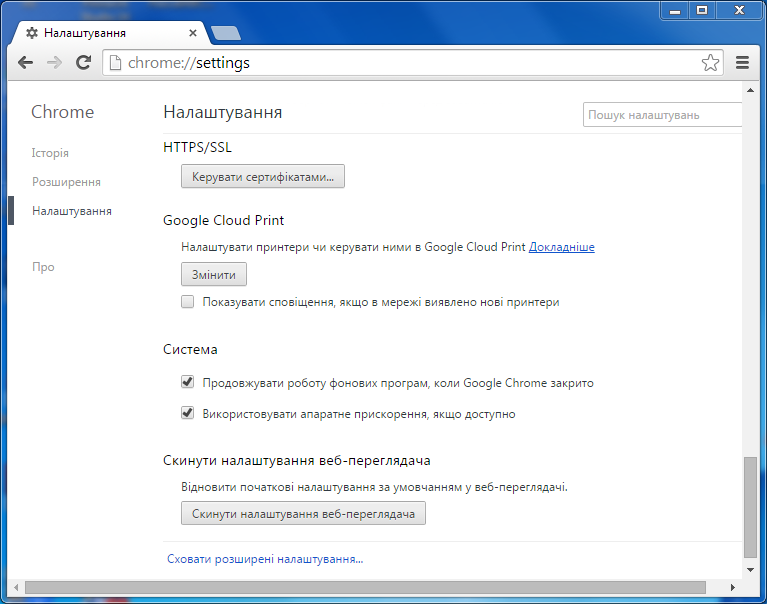
Переглянути різновиди й дані встановлених сертифікатів.
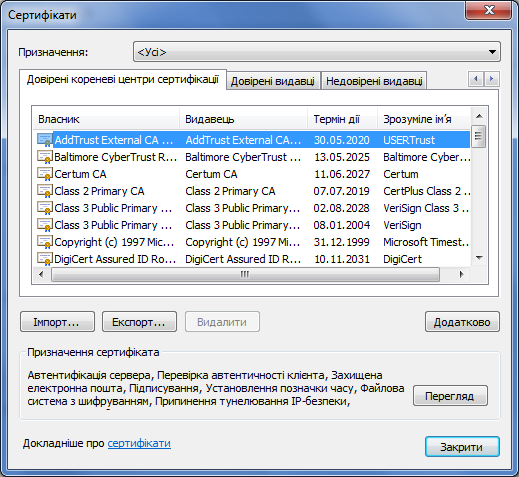
Повернутися до сторінки налаштувань Google Chrome.
У розділі Конфіденційність натиснути кнопку Налаштування вмісту.

У вікні діалогу Налаштування вмісту, що з'явиться (див. малюнок нижче), натиснути кнопку Усі файли cookie та дані із сайтів..., щоб відкрити діалогове вікно
Файли cookie та дані із сайтів.
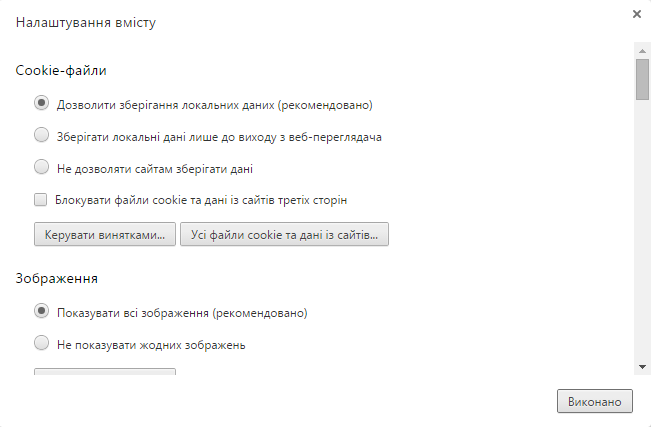
Видалити файли cookie від сайтів, які не заслуговують на вашу довіру. Для цього потрібно навести вказівник миші на рядок з назвою сайту, який буде виділено тлом, і натиснути на кнопку  Видалити цей елемент, розташовану праворуч у цьому рядку. Якщо необхідно швидко видалити всі файли cookie, потрібно натиснути кнопку Видалити все.
Видалити цей елемент, розташовану праворуч у цьому рядку. Якщо необхідно швидко видалити всі файли cookie, потрібно натиснути кнопку Видалити все.
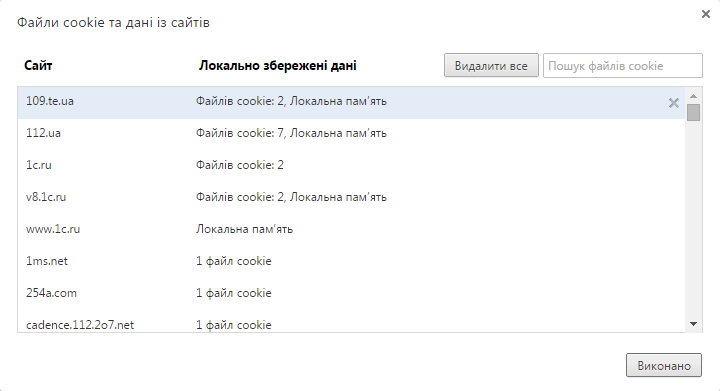
Для того, щоб Google Chrome автоматично видаляв файли cookie при закритті усіх вікон, у вікні діалогу Налаштування вмісту у розділі Cookie-файли встановити мітку Зберігати локальні дані лише до закриття веб-оглядача (див. вище). Якщо буде потрібно заблокувати всі файли cookie, вибрати Не дозволяти сайтам зберігати дані. При блокуванні файлу cookie в рядку адреси праворуч буде таке зображення  .
.
Для задання винятків з правил опроацювання cookie-файлів натисніть кнопку Керувати винятками. У вікні діалогу Винятки для файлів cookie та даних сайту ввести (за вказівкою викладача) назву домену, для якого потрібно встановити виняток. Щоб створити виключення для всього домену, вставити перед його назвою [*.]. Для задання домену також можна вказати його IP-адресу, IPv6-адресу або URL.
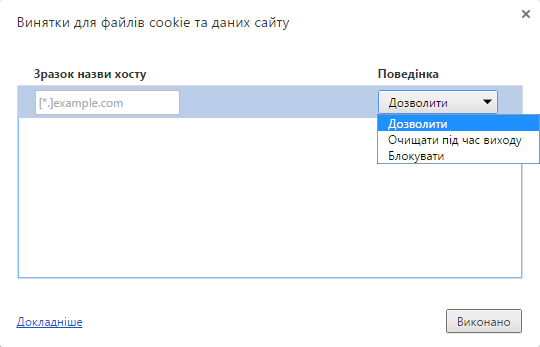
За допомогою меню Поведінка дозволити обраному сайту створювати файли cookie. При виборі Очищати під час виходу файли cookie буде видалено при закритті браузера.
Самостійно дослідити інші налаштування вмісту сторінки браузера Google Chrome.
Написати електронний лист на адресу вчителя з відповідями на такі питання.
-
Які можливості налаштування безпеки має Google Chrome?
-
Як вимкнути потенційно вразливі компоненти браузера?
-
Що таке файли cookies? Навіщо їх видаляють?
-
Налаштування яких параметрів вмісту сторінки можливо у браузері Google Chrome?
Тему листа сформувати за таким за шаблоном:
безпека_браузера_клас_прізвище_ім'я.
Закрийте Google Chrome.
5. Підбиття підсумків уроку
Виставлення оцінок.
6. Домашнє завдання.
Підготовути повідомлення на тему: «Чому Google Chrome вважають одним з найбезпечніших браузерів на сьогоднішній день?»
Текст упорядкував Воронін Володимир Вікторович, вчитель спеціалізованої школи № 155 Шевченківського району міста Києва, під час виконання випускної роботи на курсах підвищення кваліфікації з 15.09.2014 по 03.10.2014.
Використані джерела
-
http://www.google.ru/chrome/— офіційний сайт.
-
https://support.google.com/chrome — довідкова інформація та налаштування Google Chrome.
-
https://uk.wikipedia.org/wiki/Google_Chrome — все про браузер Chrome.
 Google Chrome.
Google Chrome. Налаштування та керування Google Chrome праворуч від рядка адреси.
Налаштування та керування Google Chrome праворуч від рядка адреси.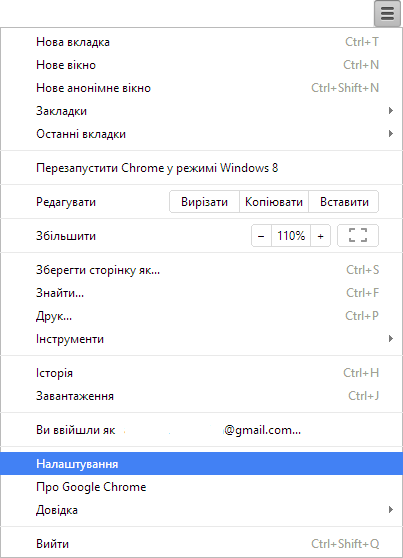
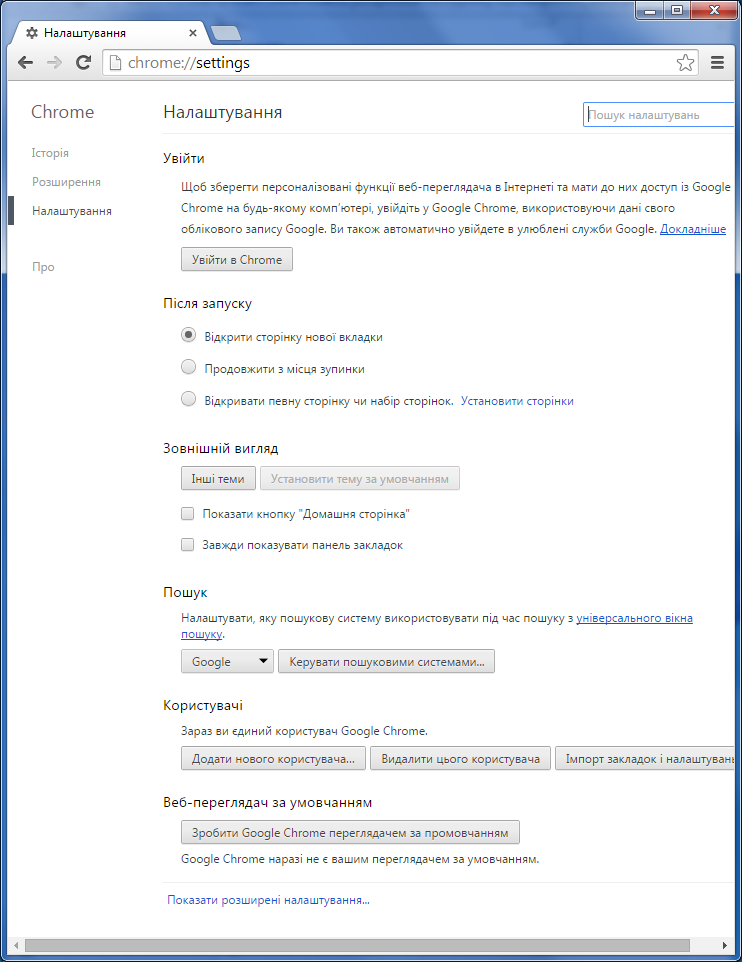
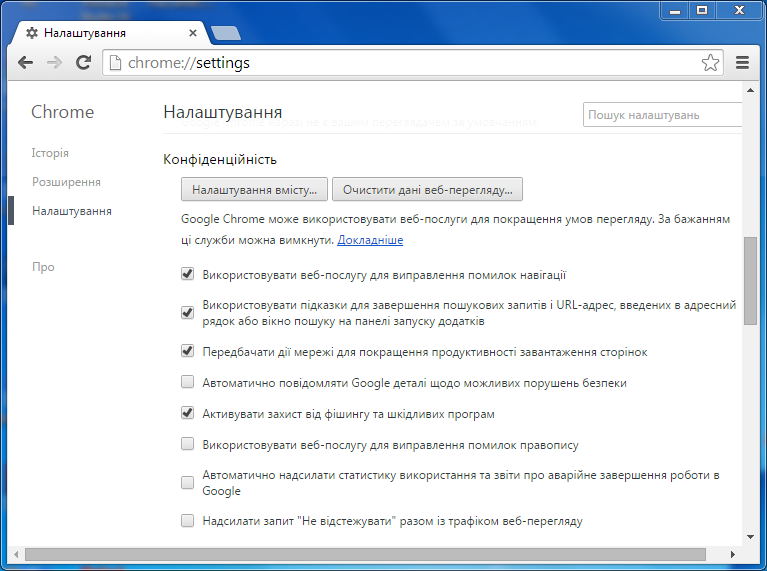
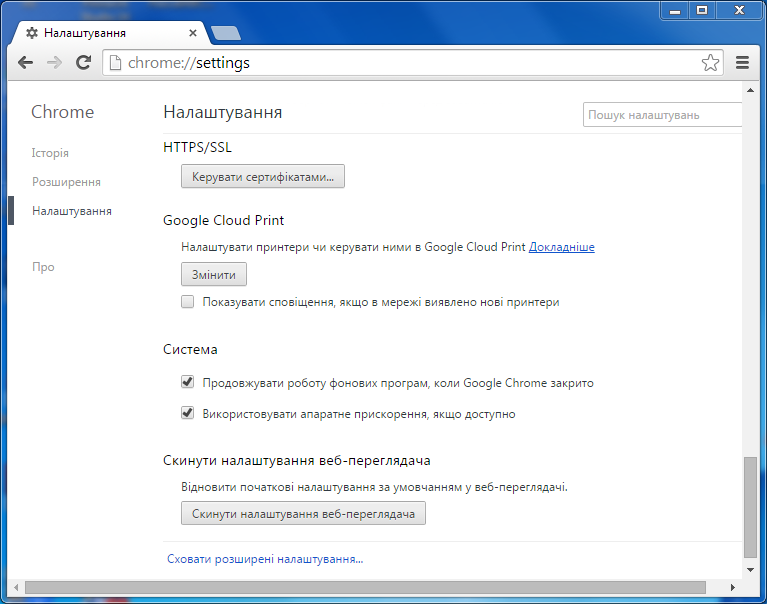
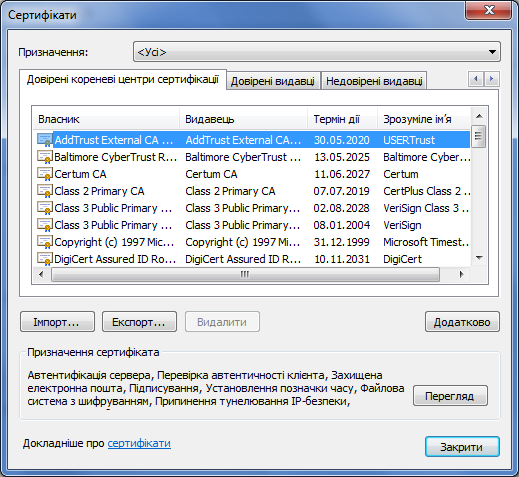

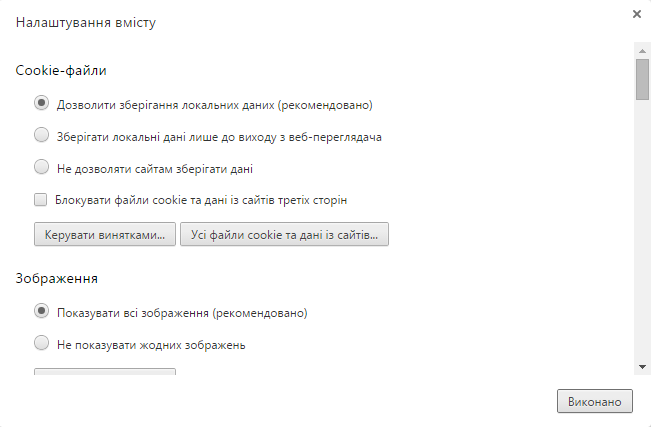
 Видалити цей елемент, розташовану праворуч у цьому рядку. Якщо необхідно швидко видалити всі файли cookie, потрібно натиснути кнопку Видалити все.
Видалити цей елемент, розташовану праворуч у цьому рядку. Якщо необхідно швидко видалити всі файли cookie, потрібно натиснути кнопку Видалити все.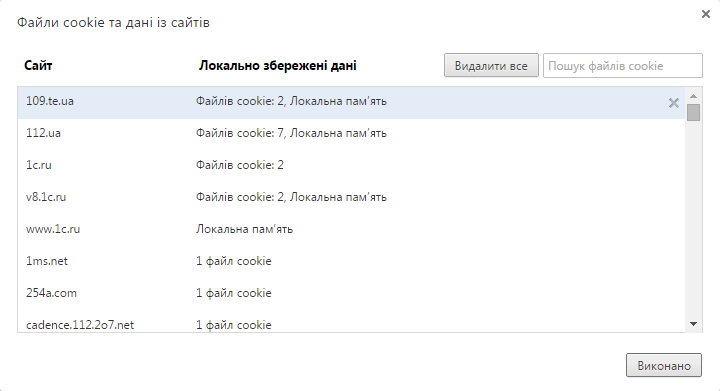
 .
.